PDFelement怎么替换PDF页面?PDFelement 5替换PDF页面的方法介绍
发布时间:2018-01-23 10:58:32 作者:佚名  我要评论
我要评论
在我们编辑PDF文档时,可能会出现编辑错误或者需要补充内容的情况,这时我们常常需要对其中的部分页面进行替换,小编这里为大家带来了PDFelement 5替换PDF页面的方法,希望可以帮助到大家
在我们编辑PDF文档时,可能会出现编辑错误或者需要补充内容的情况,这时我们常常需要对其中的部分页面进行替换,小编这里为您分享了PDFelement 5替换PDF页面的方法,其能够支持用户通过简单几步快速替换PDF文件中的页面,而且支持用户自定义替换为任意文件中的任意页面,满足您的替换需求,有需要的用户不妨按照如下的步骤进行操作吧!
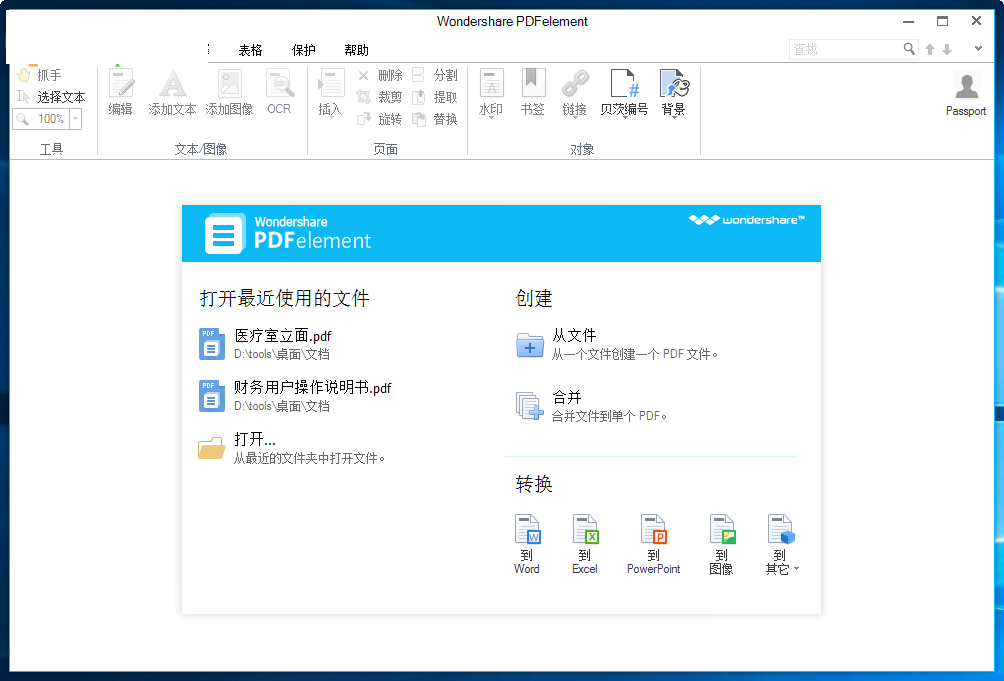
方法/步骤
1、首先,我们运行PDFelement5,进入了如下所示的主界面。
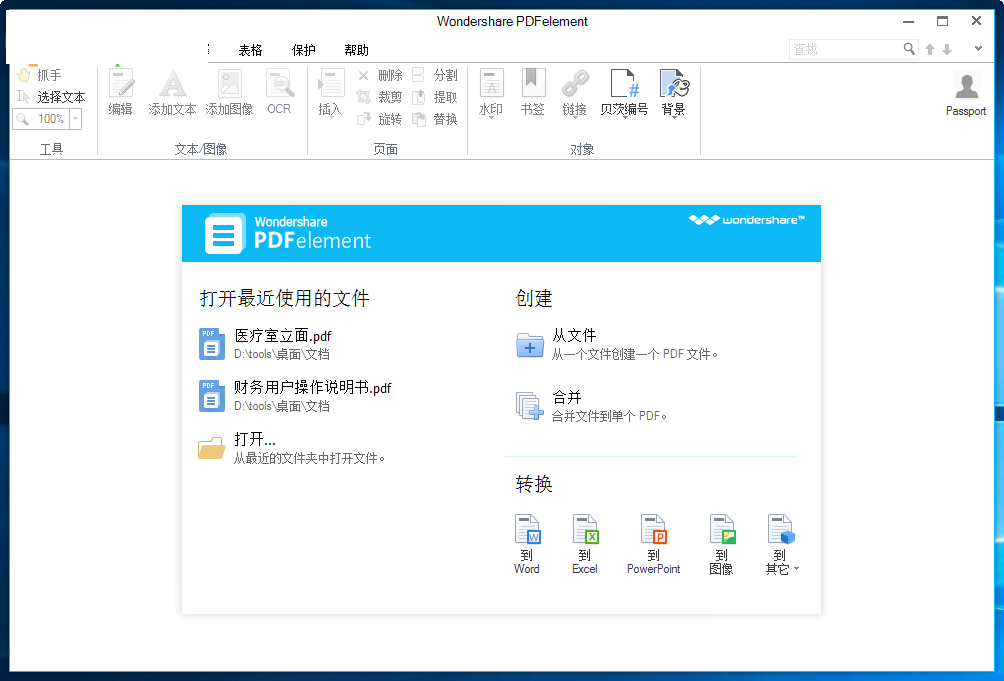
2、用户点击【打开】按钮,在呼出的打开窗口选择要处理的PDF文件。
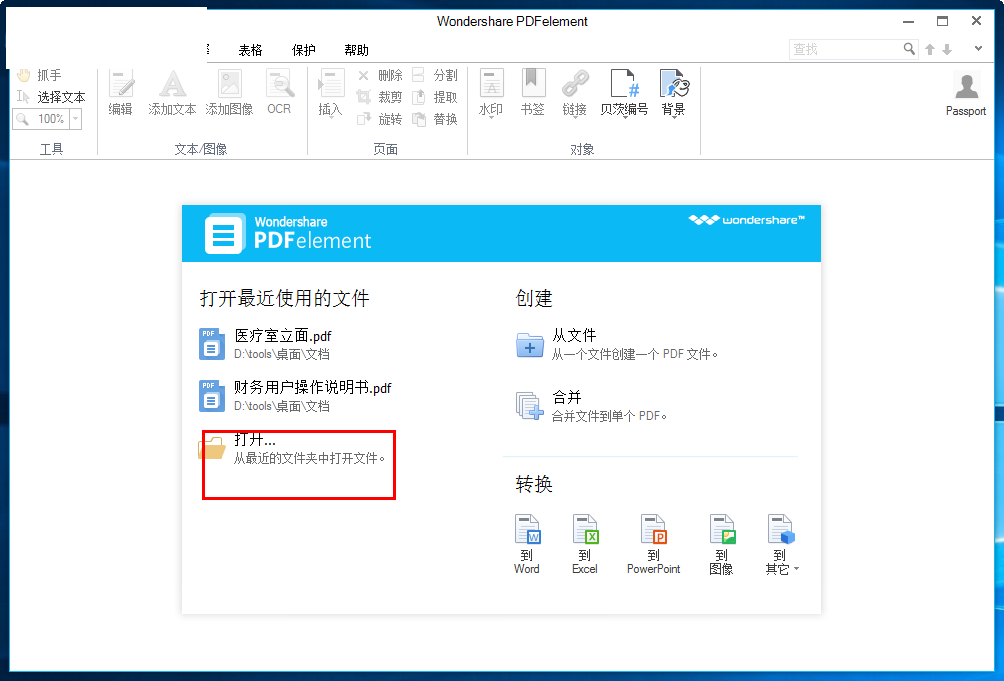
3、如图,我们已经在PDFelement5中打开了要处理的文档。
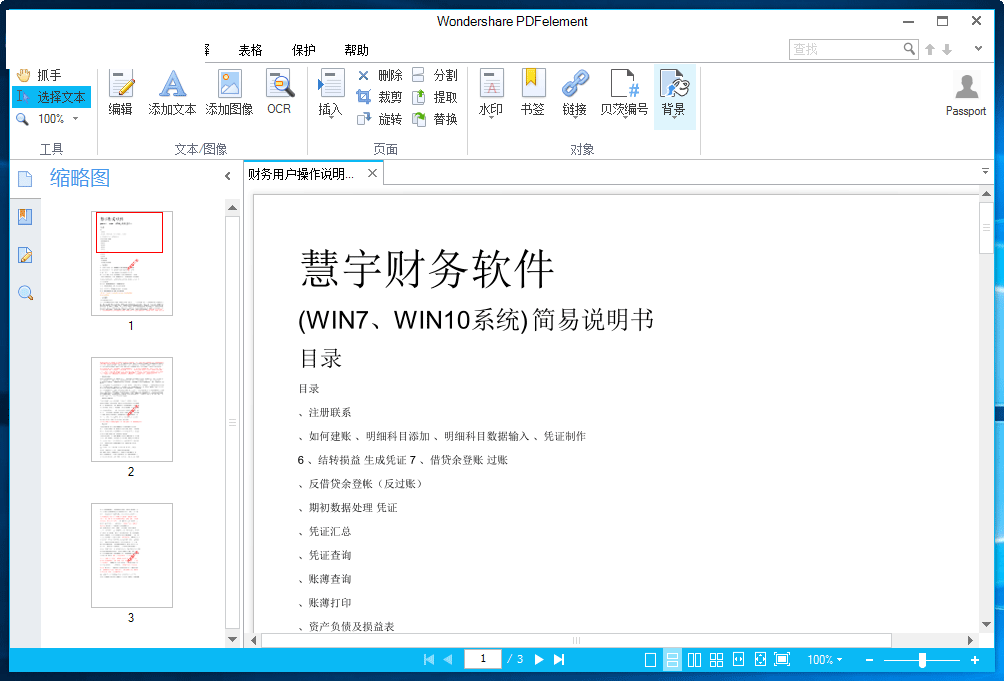
4、我们点击菜单栏上的【编辑】按钮,然后在页面一栏下找到【替换】。
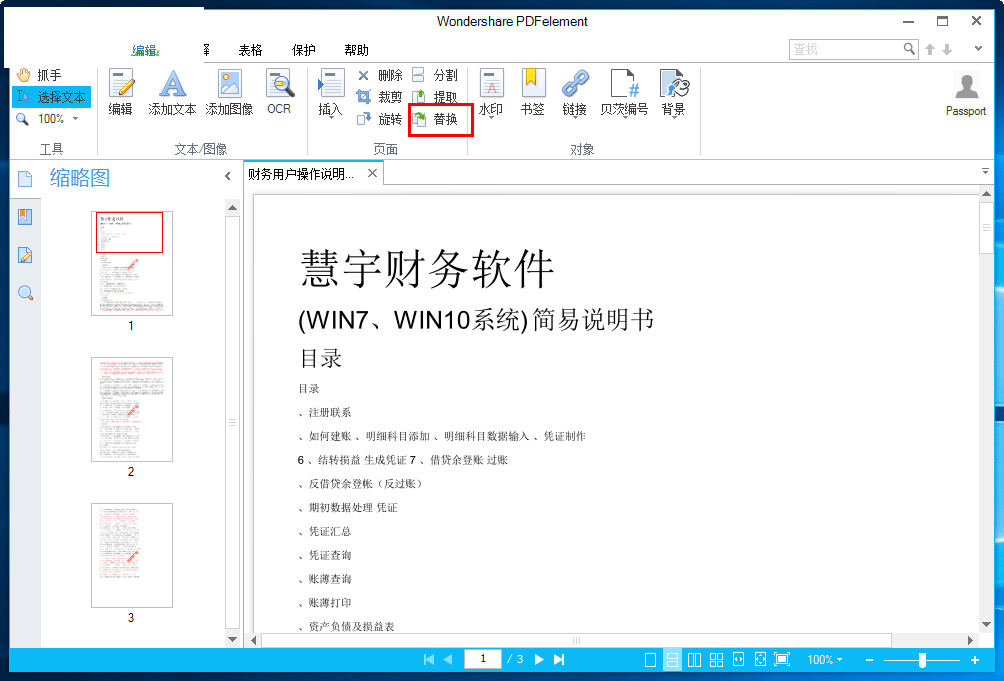
5、弹出了如下的替换页面界面,我们先选择要替换的页面(直接输入要替换的开始页面、结束页面)。
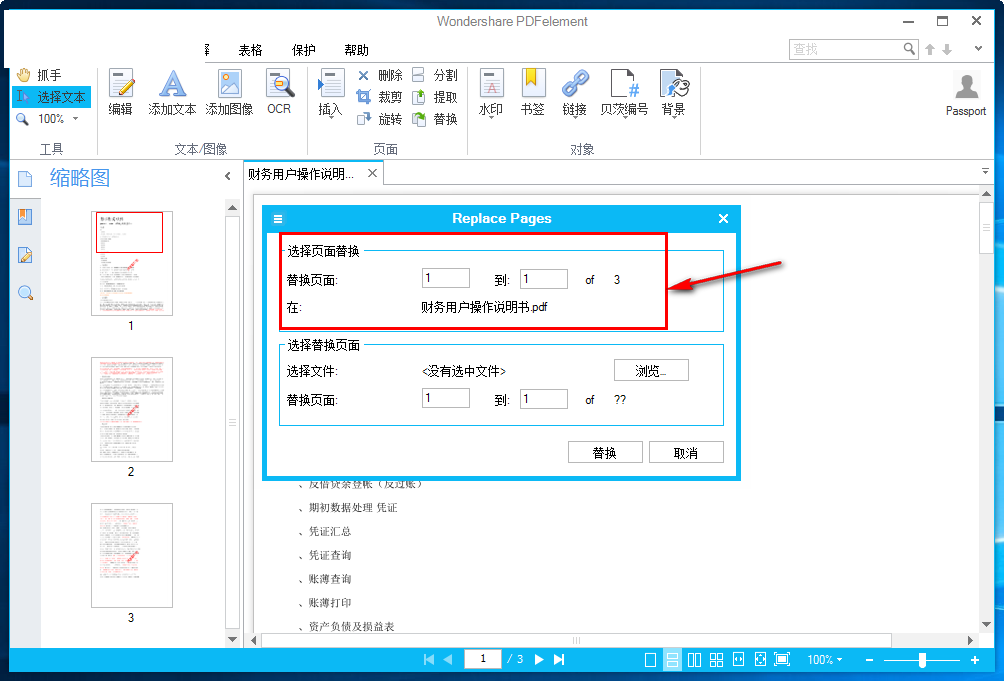
6、用户点击【浏览】按钮,在呼出的选项中替换的PDF文件。
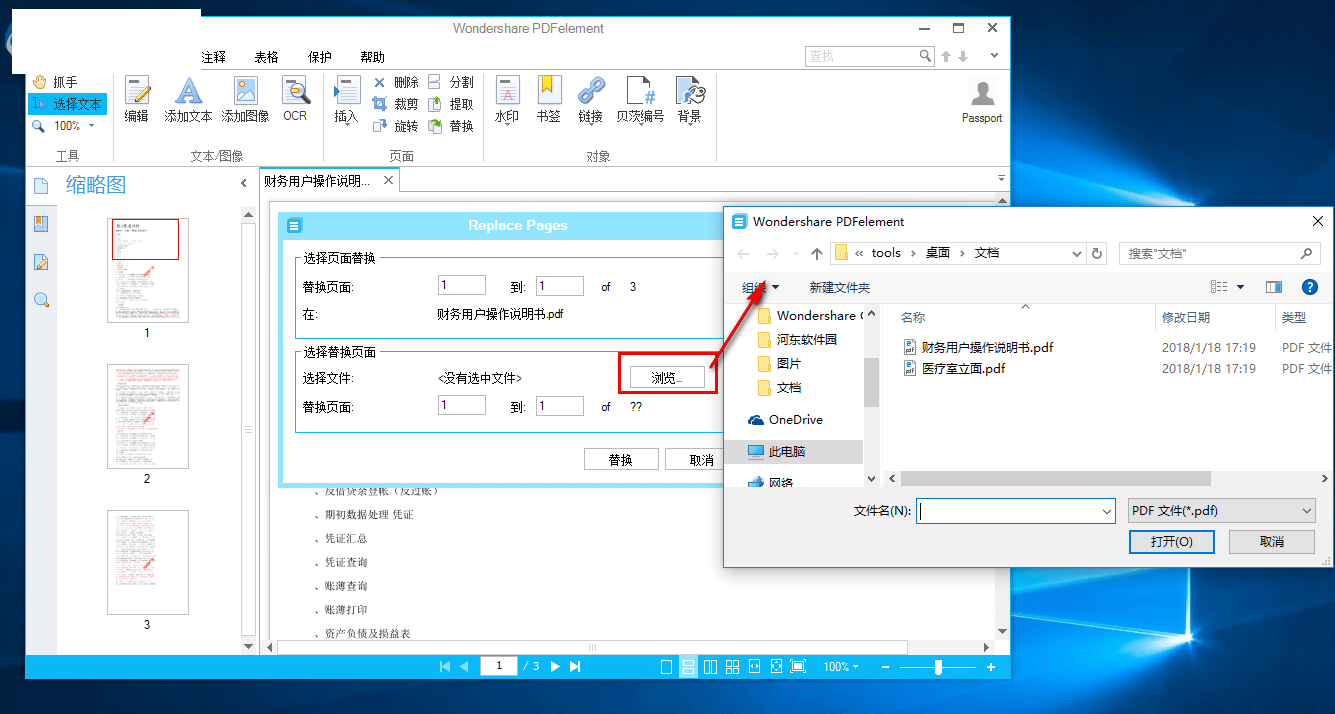
7、然后选择要替换的页面,同样的,用户自定义设置要替换的页面范围。
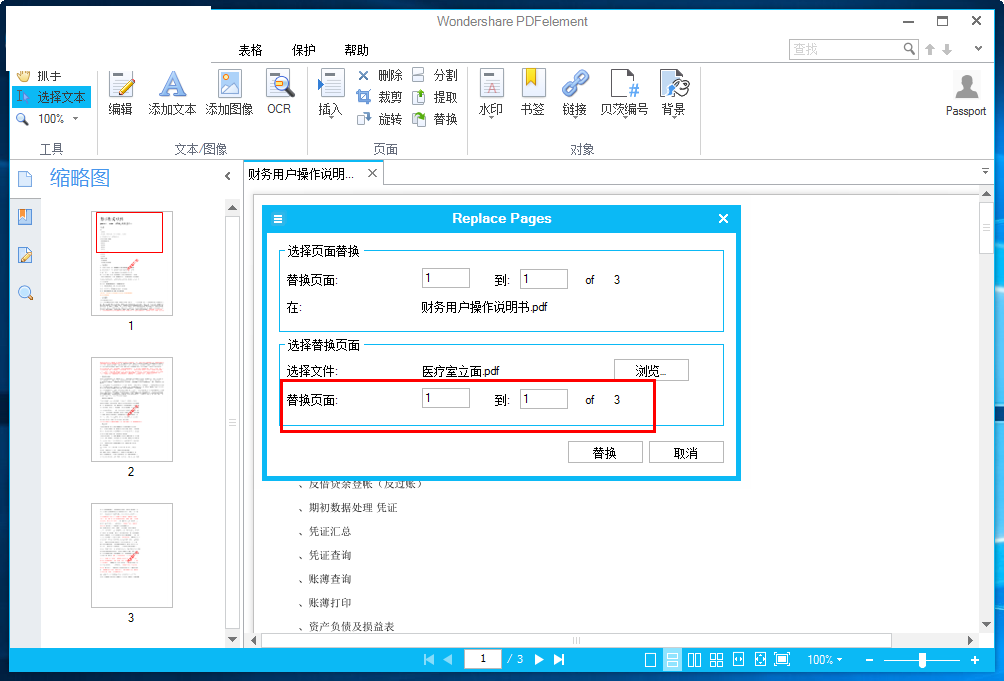
8、最后,点击【替换】按钮,等待替换完成即可。
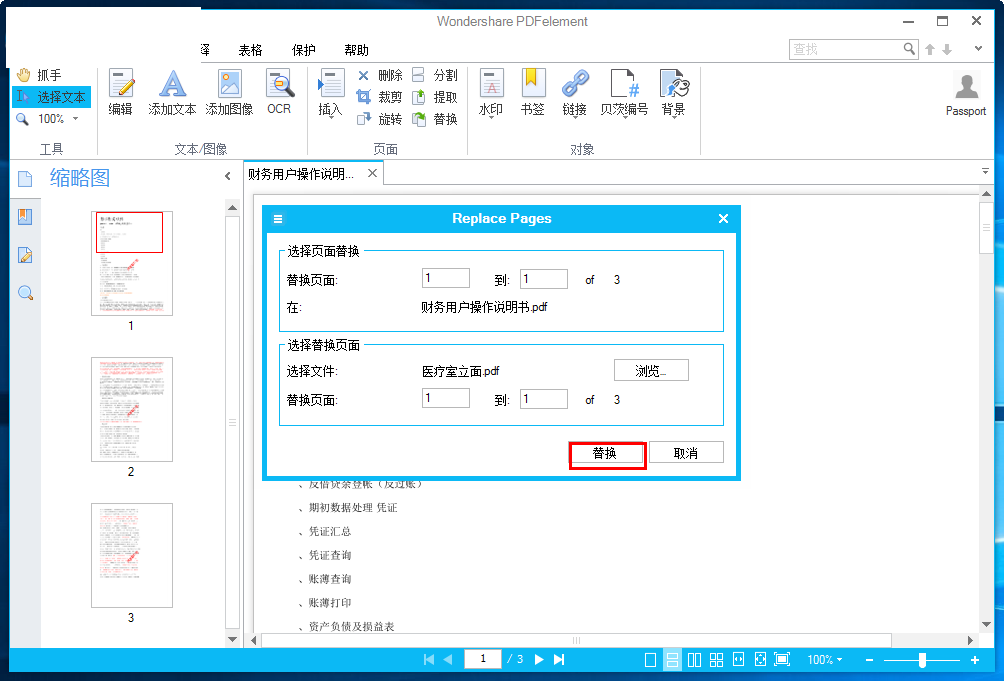
以上就是PDFelement 5替换PDF页面的方法,步骤十分的简单!
相关文章
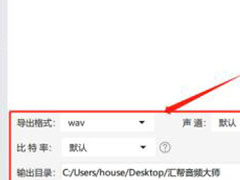
如何将微信语音silk转为mp3?两款silk转为mp3的软件使用方法介绍
微信语音通常为silk格式,本文中介绍的是将silk格式转换为mp3等,想了解的朋友不妨阅读参考下2024-06-24 汇帮注音大师支持添加汉字直接添加拼音,多种拼音样式和结构,可一键导出word txt pdf 文件,支持添加文件进行批量注音导出文件等,本文中介绍的是使用该软件为汉字添加注音2024-06-24
汇帮注音大师支持添加汉字直接添加拼音,多种拼音样式和结构,可一键导出word txt pdf 文件,支持添加文件进行批量注音导出文件等,本文中介绍的是使用该软件为汉字添加注音2024-06-24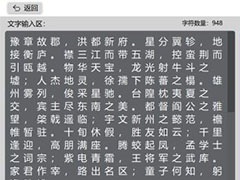 汇帮注音大师支持添加汉字直接添加拼音,多种拼音样式和结构,可一键导出word txt pdf 文件,支持添加文件进行批量注音导出文件等,本文中介绍的是使用这款软件给汉字加拼音2024-06-24
汇帮注音大师支持添加汉字直接添加拼音,多种拼音样式和结构,可一键导出word txt pdf 文件,支持添加文件进行批量注音导出文件等,本文中介绍的是使用这款软件给汉字加拼音2024-06-24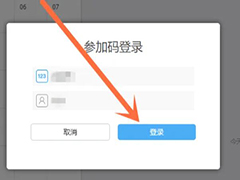 如何使用云端课堂软件?云端课堂是一款好用的教育直播应用,下文中为大家带来了用参加码登录云端课堂教室的方法,有需要的朋友不妨来看看这篇文章吧2024-06-18
如何使用云端课堂软件?云端课堂是一款好用的教育直播应用,下文中为大家带来了用参加码登录云端课堂教室的方法,有需要的朋友不妨来看看这篇文章吧2024-06-18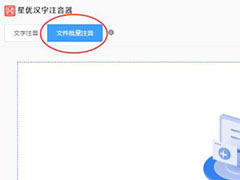
如何为word文档内容添加拼音?星优汉字注音器批量注音的方法
星优汉字注音器批量注音在电脑中使用的汉字添加拼音的工具,本文中介绍的是使用该软件批量为word文档内容添加拼音的方法2024-06-17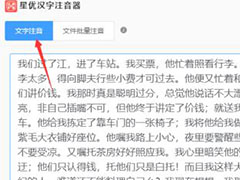 星优汉字注音器能够自定义注音结构,选择是否带声调和后缀,还可设置分隔符等,本文中介绍的是使用这款软件为汉字注音的方法,有需要的朋友不妨阅读参考下2024-06-17
星优汉字注音器能够自定义注音结构,选择是否带声调和后缀,还可设置分隔符等,本文中介绍的是使用这款软件为汉字注音的方法,有需要的朋友不妨阅读参考下2024-06-17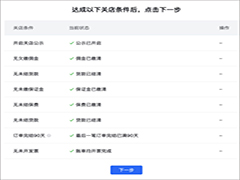 抖店怎么注销店铺?抖店是一款抖音商家版的管理平台,专门本地门店打造的营销工具,比一般的推广力度更大,下文中为大家带来了抖店申请关店的详细流程,需要的朋友看看吧2024-06-12
抖店怎么注销店铺?抖店是一款抖音商家版的管理平台,专门本地门店打造的营销工具,比一般的推广力度更大,下文中为大家带来了抖店申请关店的详细流程,需要的朋友看看吧2024-06-12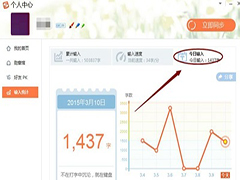 我们在使用搜狗输入法的过程中,都会将我们的一些输入记录保存在里面,有些用户可能比较感兴趣,就想要查看输入记录,那么电脑搜狗输入法如何查输入记录呢?下面给大家带来2024-01-03
我们在使用搜狗输入法的过程中,都会将我们的一些输入记录保存在里面,有些用户可能比较感兴趣,就想要查看输入记录,那么电脑搜狗输入法如何查输入记录呢?下面给大家带来2024-01-03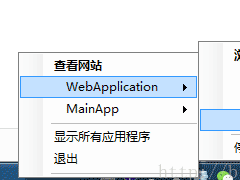 IIS Express 实现域名访问站点,实现局域网访问,IP,域名访问。本篇文章主要讲解下IIS Express 的配置,通过IIS Express来发布、调试站点,并可以通过域名、IP进行对站点的2023-06-12
IIS Express 实现域名访问站点,实现局域网访问,IP,域名访问。本篇文章主要讲解下IIS Express 的配置,通过IIS Express来发布、调试站点,并可以通过域名、IP进行对站点的2023-06-12 农行企业网银激活失败怎么办?想要线上机会农行企业网银,很多朋友不知道激活流程导致激活失败,下面我们就来看看农行企业网银激活流程2023-04-18
农行企业网银激活失败怎么办?想要线上机会农行企业网银,很多朋友不知道激活流程导致激活失败,下面我们就来看看农行企业网银激活流程2023-04-18


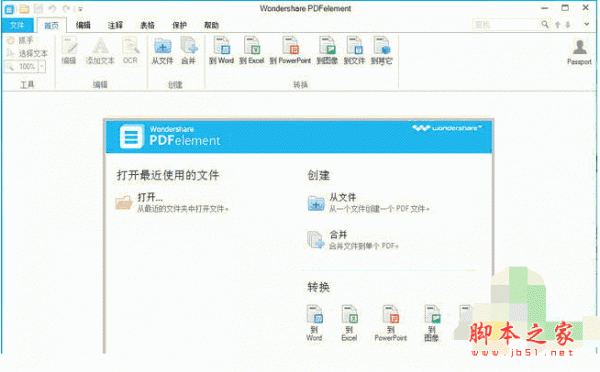
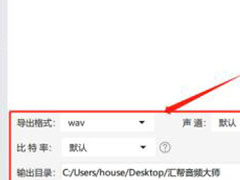

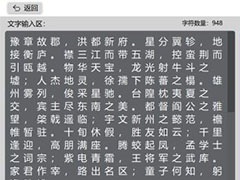
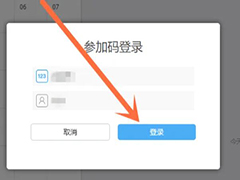
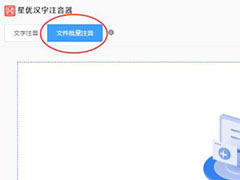
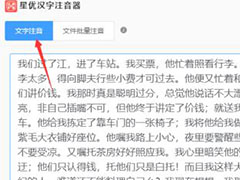
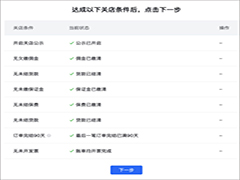
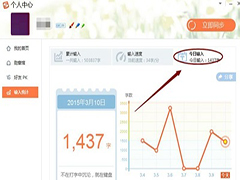
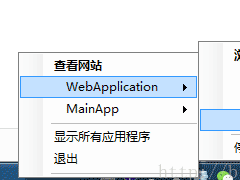
最新评论